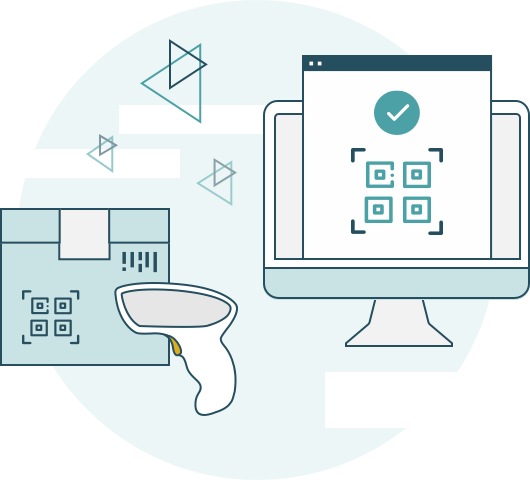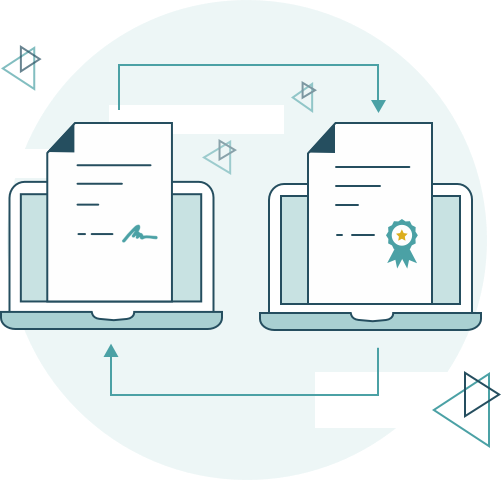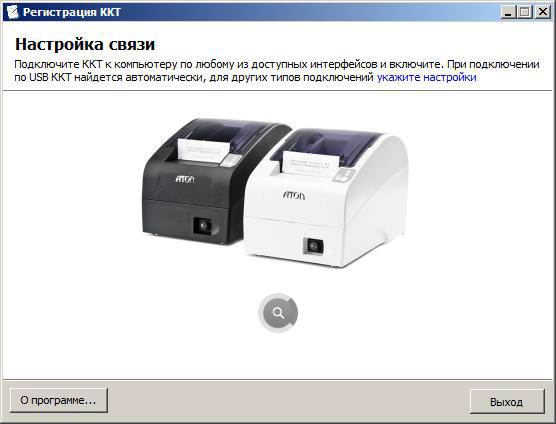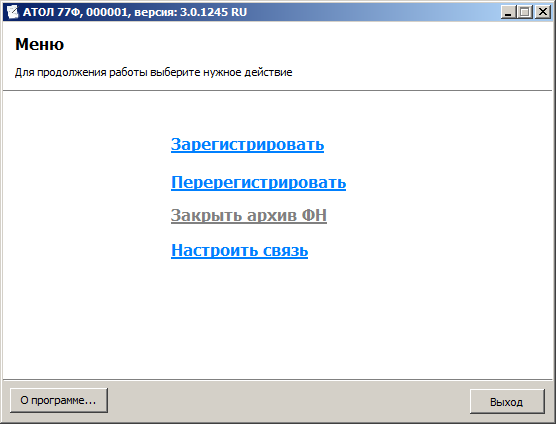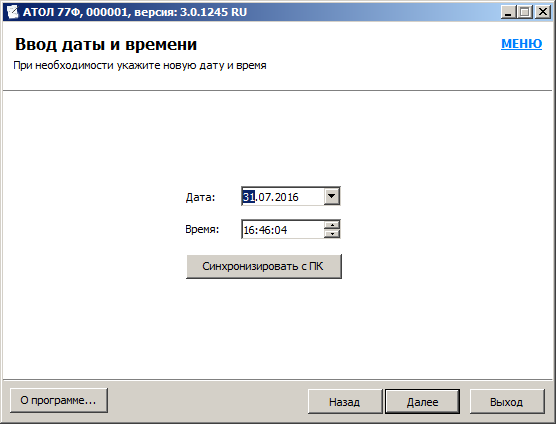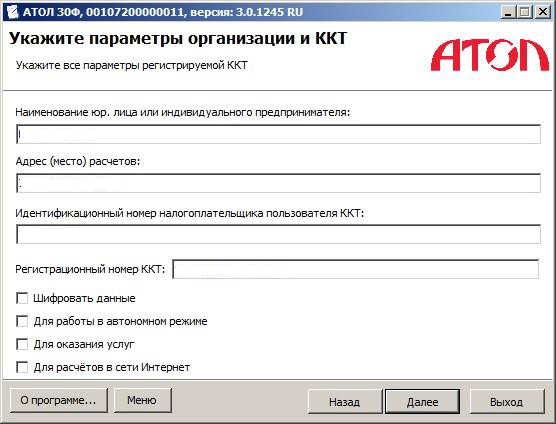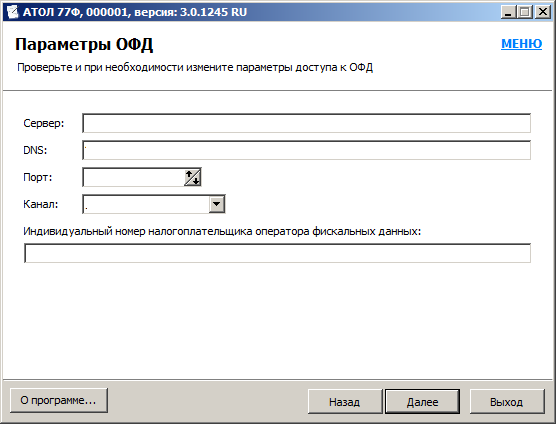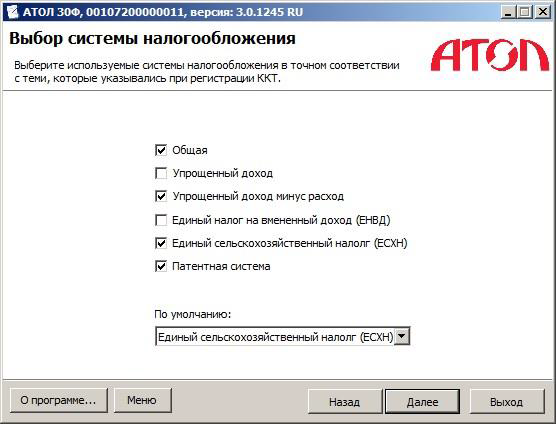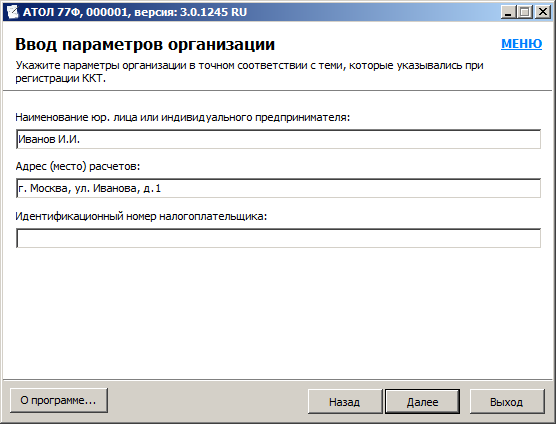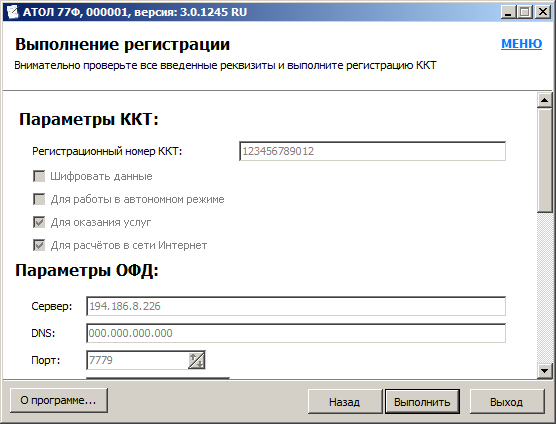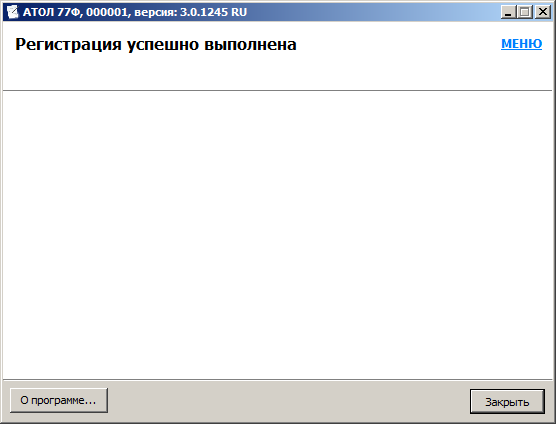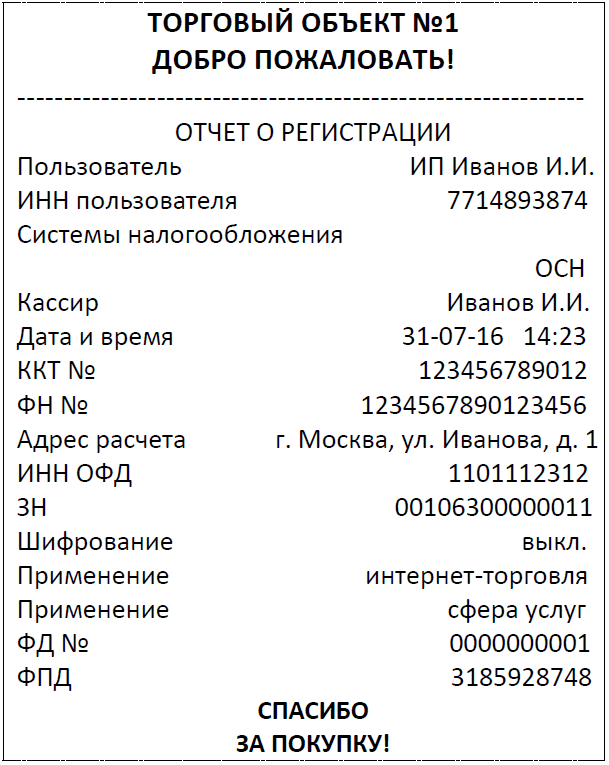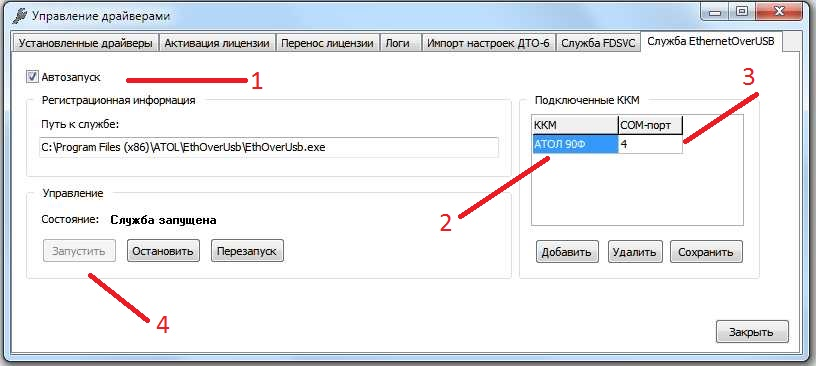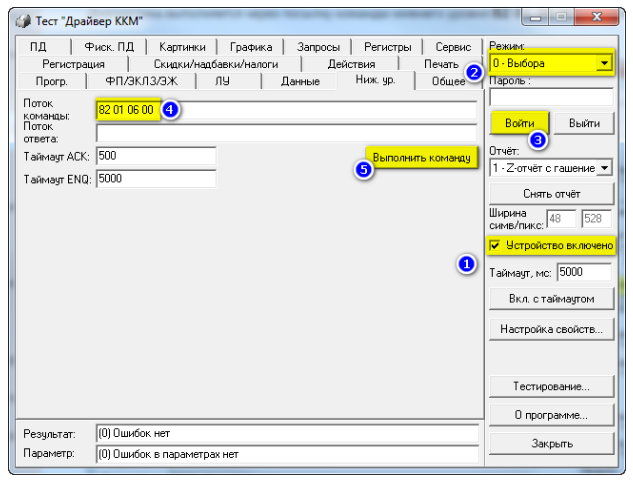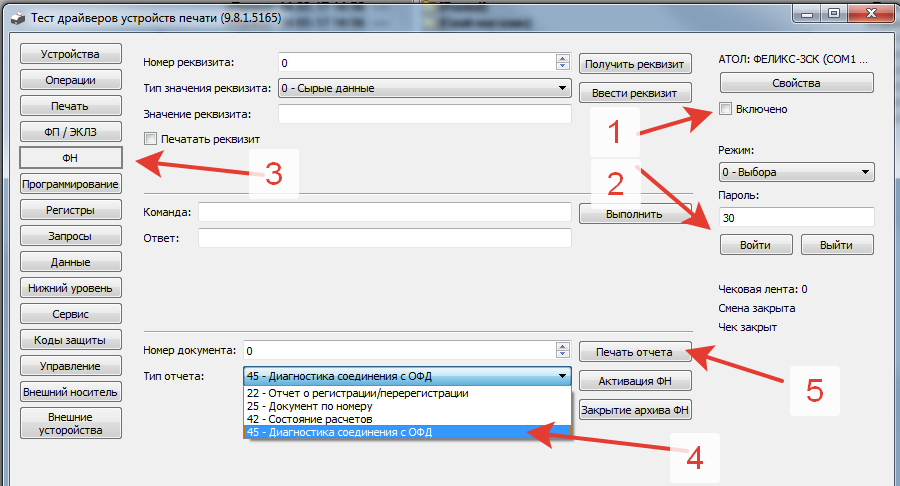- 01. Подключение к ЛКК
- Регистрация в ЛКК
- Как не допустить штрафов и блокировки ККТ. Следите за статусами кассы в личном кабинете ОФД
- Статусы регистрации ККТ и самые распространенные ошибки
- Светофорная индикация: все интуитивно и просто
- Платформа ОФД
- Настройка ККТ «АТОЛ»
- Фискализация ккт атол
- Регистрация ККТ на сайте «Платформа ОФД»
- Настройка ККТ «АТОЛ»
- Неполадки и их устранение:
01. Подключение к ЛКК
Для входа в систему необходимо открыть интернет-браузер (браузер должен быть с поддержкой шифрования защищенных соединений по ГОСТ 34.10-2001, 28147-89;) и перейти на стартовую страницу системы «Личный Кабинет».
Это можно сделать несколькими способами:
Открыть сайт platformaofd.ru и нажать кнопку “Войти в ЛК” и во всплывающем окне выбрать «Войти как клиент».
Или ввести в адресной строке, следующую ссылку: lk.platformaofd.ru
Регистрация в ЛКК
Для регистрации, нажмите кнопку “Зарегистрироваться” и заполните следующую регистрационную форму:
После заполнения формы, нажмите кнопку «Зарегистрироваться». На номер вашего мобильного телефона будет выслано SMS, с кодом подтверждения, а на адрес указанной вами электронной почты будет отправлено письмо со ссылкой для завершения регистрации. Перейдя по этой ссылке, в браузере откроется окно:
Для дальнейшей работы в личном кабинете клиента в обязательном порядке потребуется КЭП*. КЭП должна соответствовать положениям Федерального закона от 06.04.2011 N63- ФЗ. Также, на компьютере необходимо установить ряд программ, плагинов и сертификатов (список ниже).
*КЭП — это электронный документ, используемый для подписания, шифрования отчетности и расшифровки данных, поступивших от ФНС России. Для работы с личными кабинетами КЭП можно получить в любом из аккредитованных Минкомсвязи Удостоверяющих центров (УЦ), или заказать на сайте “Платформа ОФД”.
Дистрибутивы и плагины для КЭП.
Для удобства пользователя ниже приведен пример по установке необходимых дистрибутивов для КЭП от ООО “КРИПТО-ПРО”. “Платформа ОФД” оставляет за клиентом право выбора в приобретении КЭП у любого аккредитованного Минкомсвязью УЦ при условии использования крипто провайдера «КРИПТО-ПРО» или единого клиента JaCarta.
КриптоПро
- Плагин для работы программы «КриптоПро CSP» через веб-браузер. При необходимости доступен по ссылке https://www.cryptopro.ru/products/cades/plugin/get_2_0
- Дистрибутив программы «КриптоПро CSP», необходимый для работы с электронной подписью. При необходимости доступен по ссылке https://www.cryptopro.ru/products/csp/downloads#latest_csp40r3
- Установленные корневые сертификаты удостоверяющего центра УЦ (в зависимости от того в каком УЦ приобретена КЭП процедура установки корневых сертификатов будет различна. За помощью в установке Вы можете в техническую поддержку УЦ)
JaCarta
Информация по установке и настройке Квалифицированной электронной подписи находится в инструкции по ссылке.
Важно! Если у Вас на ПК установлено расширение для интернет-браузеров КриптоПро ЭЦП Browser plug-in, то его необходимо отключить перед использованием ЭЦП JaCarta ЕГАИС.
Источник
Как не допустить штрафов и блокировки ККТ. Следите за статусами кассы в личном кабинете ОФД
Клиенты «Платформы ОФД» будут видеть больше подробностей о статусе кассовой техники в своем личном кабинете.
Разработчики компании реализовали новый функционал мониторинга в ЛК. Рассказываем, о чем говорят новые статусы ККТ и как не допустить нарушения кассовой дисциплины.
Федеральная налоговая служба за последние месяцы активно дорабатывала систему взаимодействия между ведомством и налогоплательщиками. Одним из результатов этого процесса стало внедрение новой системы мониторинга статуса регистрации ККТ.
Эти статусы получает оператор фискальных данных при каждой отправке фискального документа (кассового чека). Также ФНС доводит до сведения оператора информацию о необходимости исполнять ряд условий, в том числе блокировку или приостановку приема и передачи фискальных данных с некорректно зарегистрированных устройств.
До недавнего времени все пользователи, которые регистрировали ККТ в налоговых органах или в личном кабинете оператора, информировались следующим образом:
- касса проходит проверку
- касса зарегистрирована в налоговом органе
- касса не прошла регистрацию.
В последнем случае нужно было сверяться с карточкой регистрации или проверять список действий в ходе самой процедуры регистрации, однако это помогало определять ошибку только по косвенным признакам. Сейчас механизм изменился.
Теперь для всех пользователей «Платформы ОФД», которые совершают проверку статуса регистрации ККТ, ограничения и ошибки выявляются автоматически. Это происходит каждый раз, когда пользователь открывает кассовую смену на своем устройстве.
Система отправляет запрос в ФНС, и в ответ направляет либо статус «ККТ зарегистрирована», либо показывает ошибки, которые нужно устранить. Подробнее о них — ниже.
Статусы регистрации ККТ и самые распространенные ошибки
Снята ФНС. Это означает, что касса снята с регистрации по инициативе налогового органа. Необходимо немедленно прекратить передачу фискальных данных с данного устройства и обратиться в ИФНС по месту регистрации для разъяснений.
Снята с регистрации. Касса снята с регистрации по заявлению пользователя. Нужно закрыть кассовую смену на данном устройстве, завершить передачу данных с него и посмотреть, какое количество и на какую смену могли быть сформированы кассовые чеки. Желательно получить разъяснение, действительно ли этим чекам присвоен некорректный статус, необходимо ли пробивать на каждую конкретную фискальную позицию чек коррекции или же можно сформировать чек коррекции на сумму этих чеков.
РНМ +ФН. Эта ошибка означает, что указанная комбинация РНМ +ФН в ФНС не существует. Для устранения ошибки нужно сверить регистрационные данные, которые были получены в карточке регистрации ККТ, выданной ФНС, с теми, что были указаны в личном кабинете «Платформы ОФД».
Регистрация не завершена. Это означает, что регистрация устройства еще не завершена, нужно обратиться либо к интерфейсу, где идентифицировалась или перерегистрировалась ККТ, и посмотреть, в каком статусе находится ваше заявление. Возможно, требуются какие-либо уточнения, либо не был завершен второй этап регистрации после присвоения регистрационного номера. Также там будут доступны комментарии налоговой службы с тем, что именно нужно исправить.
Эта не самая распространенная ошибка, однако бывают случаи, что пользователи меняют фискальные накопители на своих устройствах, то есть совершают перерегистрацию, но забывают завершить процедуру до конца. Чеки, сформированные такой кассой до завершения процесса регистрации, будут считаться некорректными, что влечет за собой нарушение кассовой дисциплины.
ОФД не совпадает. Это ошибка означает, что оператор фискальных данных, который был указан при регистрации устройства, не совпадает с оператором, который передает данные в настоящий момент. Необходимо обратиться к интерфейсу, в котором проводилась регистрация (перерегистрация) ККТ, посмотреть в карточке регистрации, какой именно оператор был выбран изначально. Также необходимо проверить, не было ли перерегистраций на этом устройстве по причине смены оператора фискальных данных.
В случае выявления ошибки или неточностей необходимо произвести процедуру перерегистрации по причине смены оператора фискальных данных, после чего она исчезнет с экрана.
ККТ без передачи в ОФД. Речь идет о кассах, которые не передают фискальные данные в ОФД и ФНС в онлайн-режиме. Такие кассы работают в удаленных и труднодоступных областях, в которых отсутствует стабильная связь.
ККТ зарегистрирована. Этот статус свидетельствует о том, что с вашей кассой все в порядке.
Если род вашей деятельности связан с реализацией маркированной продукции — ваша касса должна уметь работать с кодами маркировки и передавать данные в систему «Честный Знак» через оператора фискальных данных. Работать с маркировкой можно в режиме «одного окна» через сервис «Учёт марок» от «Платформы ОФД».
Светофорная индикация: все интуитивно и просто
Для большего удобства, статусы регистрации ККТ подсвечиваются тремя цветами: зеленым, оранжевым и красным.
Зеленый цвет говорит о том, что прием и передача данных для данной кассы разрешены, ограничения отсутствуют.
Оранжевый цвет статуса говорит о том, что касса зарегистрирована, прием и передача фискальных документов производится, однако присутствуют некоторые ограничения. К примеру, не совпадает оператор фискальных данных или не до конца зарегистрировано само устройство. В этом случае необходимо в максимально сжатые сроки обратиться к интерфейсу, в котором проходила регистрация ККТ, и уточнить все регистрационные данные по устройству.
Красный статус регистрации ККТ. Прием и передача фискальных данных запрещены. То есть оператор, получив соответствующую информацию от ФНС в момент открытия кассовой смены, не будет принимать данные с устройства — чеки будут копиться в фискальном накопителе до момента, пока ситуация со статусом регистрации не будет разрешена.
Что делать, если касса заблокирована или имеются ограничения?
Отслеживать статус регистрации вашей кассы в личном кабинете нужно регулярно. Если касса не пробивала чеки какое-то время — «Платформа ОФД» все равно проверит статус регистрации аппарата даже без открытия на ней смены (к примеру, если речь идет о подменной или запасной ККТ).
Если вы заметили, что в личном кабинете на кассу наложены ограничения или запреты — можно обратиться в инструкцию «Базы знаний» на сайте «Платформы ОФД». Также можно смело попросить помощи у службы техподдержки с просьбой уточнить статус ККТ и получить рекомендации по устранению ошибок и блокировок.
В частности, можно будет узнать, когда был присвоен ограничительный статус, после какого события это произошло.
Нужно ли отправлять объяснительную в ФНС при формировании чека коррекции?
Если со стороны клиента было нарушение кассовой дисциплины — рекомендуется обратиться в налоговую службу и разъяснить причину, почему на конкретный кассовый чек был сформирован чек коррекции. Это обезопасит вас от ситуации, когда уже сама ФНС начнет проверки и зафиксирует нарушение, что, скорее всего, обернется штрафом.
К слову, для отчетов в ФНС без личного посещения отделения как нельзя кстати подойдет сервис сдачи электронной отчетности «Платформа Госотчёт».
Напомним, что по общему правилу (ч. 4 ст. 14.5 КоАП РФ) пробитие чеков с ККТ, которая не соответствует установленному порядку, является нарушением. Оно влечет за собой предупреждение или наложение административного штрафа на должностных лиц в размере от полутора тысяч до трех тысяч рублей, на юридических лиц — предупреждение или наложение административного штрафа в размере от пяти тысяч до десяти тысяч рублей.
Источник
Платформа ОФД
— Передача чеков в ФНС и ЦРПТ — Аналитика для развития бизнеса — Маркировка товаров и их учет — Сдача электронной отчетности в ФНС,ФСС, ПФР и Росстат
Комплексное решение для магазина — Учёт марок
Создавайте и отправляйте отчеты в ФНС, ФСС, ПФР, Росстат и следите за их статусом в одной программе
Официальный оператор электронного документооборота, сервиса простого и быстрого обмена документами между организациями в режиме онлайн.
Лидер банковского сектора
Новый стандарт автоматизации отрасли торговли
Как подключить онлайн кассу и начать работу по новым правилам торговли.
Получение квалифицированной электронной подписи
Модернизация ККТ для работы с фискальным накопителем
Подключение к ОФД
Регистрация кассы на сайте ФНС или в ЛК «Платформа ОФД»
Обязательным требованием нового закона «54 ФЗ» о кассовых аппаратах, является передача чеков со всех кассовых аппаратов в федеральную налоговую службу через оператора фискальных данных.
«Платформа ОФД» обеспечивает сбор, хранение, обработку и передачу данных с контрольно-кассовой техники в налоговую службу, в полном соответствии с требованиями федерального закона 54-ФЗ.
Источник
Настройка ККТ «АТОЛ»
Для того, чтобы Ваша Касса работала с «Платформой ОФД», она должна поддерживать выход в online. Подключение ККТ к серверу ОФД гарантируется при стабильном и доступном соединении с Интернетом.
Чтобы избежать проблем при эксплуатации ККТ, необходимо проверить доступность портов 21101/19081 для входящих и исходящих подключений. Проверка осуществляется на Вашем сетевом оборудовании и при помощи запроса к провайдеру сети интернет.
Настройки сервера ОФД:
- URL-адрес сервера: ofdp.platformaofd.ru
- IP-адрес сервера: 185.170.204.91
- Порт сервера: 21101
- Заводской номер ФН: 871*************
Настройки тестового сервера ОФД:
- URL-адрес сервера: ofdt.platformaofd.ru
- IP-адрес сервера: 185.170.204.85
- Порт сервера: 19081
- Заводской номер ФН: 9999************ / 9999*******
Фискализация ккт атол
После подачи заявления на сайте ФНС, нужно провести операцию фискализации ККТ.
Более подробно по шагам:
Запуск Утилиты регистрации ККТ. Настройка связи.
Для того чтобы настроить связь к ККТ, необходимо выполнить следующее:
Загрузить на ПК необходимые драйвера и утилиты. Запустить утилиту регистрации ККТ. Откроется окно «Настройка связи», которое имеет вид:
Указать номер порта, к которому подключена ККТ (можно уточнить в диспетчере устройств Вашего ПК; раздел Порты(COM и LPT))
Откроется основное меню утилиты, которое имеет вид:
Регистрация ККТ.
Для выполнения регистрации ККТ необходимо выполнить следующие действия:
- В меню Утилиты нажать на ссылку «Зарегистрировать».
Откроется окно «Ввод даты и времени»:
В появившемся окне необходимо указать параметры регистрируемой ККТ:
— наименование юр. лица или индивидуального предпринимателя;
— адрес (место) расчетов;
— ИНН пользователя ККТ;
— регистрационный номер ККТ;
— признак работы в автономном режиме (только для признанных правительством удаленных поселений);
— признак работы в сфере услуг (для всех торговых точек);
— признак расчетов в сети Интернет (только для продаж через Интернет);
В открывшемся окне «Параметры ОФД» указать следующие параметры:
— адрес сервера (Хост (ip): ofdp.platformaofd.ru) данные можно взять с сайта Платформа ОФД;
— порт и канал, по которому будет осуществляться обмен данными с оператором фискальных данных (Порт: 21101);
— ИНН оператора фискальных данных (ИНН ОФД: 9715260691 (ООО «Эвотор ОФД»)).
В открывшемся окне «Выбор системы налогообложения» указать систему (-ы) налогообложения, указанную (-ые) при регистрации ККТ в ФНС.
Если выбрана одна система налогообложения, то в поле «По умолчанию» автоматически подставляется выбранный тип налогообложения. В данном случае редактирование поля «По умолчанию» недоступно.
Если выбрано несколько типов систем налогообложения, то в поле «По умолчанию» автоматически выбирается самый верхний тип налогообложения из отмеченных. Вручную тип по умолчанию можно выбрать только из тех систем налогообложения, которые отмечены флажками.
Нажать кнопку [Далее].
Ввести реквизиты организации (юридического лица или индивидуального предпринимателя).
Нажать кнопку [Далее].
После ввода всех параметров регистрации ККТ — откроется окно «Выполнение регистрации» с рекомендацией проверки введенных параметров:
Проверьте указанные данные. При необходимости отредактировать неверно указанные параметры можно, воспользовавшись кнопкой [Назад].
Пожалуйста, будьте предельно внимательны при вводе всех регистрационных данных, иначе придется производить перерегистрацию ККТ или приобретать новый фискальный накопитель.
После проверки информации нажать кнопку [Выполнить]. Процесс регистрации будет запущен, при этом в информационном окне будет выведен список производимых действий. После этого будет выведено сообщение о завершении процедуры регистрации ККТ:
По завершении регистрации ККТ выведет на печать документ «Отчет о регистрации»:
В случае если регистрация прошла с ошибкой, утилита выведет информационное окно с описанием ошибки.
Завершение регистрации на сайте ФНС.
После выполнения регистрации на кассе, номер документа, фискальный признак и точную дату-время операции из отчёта необходимо добавить в личный кабинет налогоплательщика на сайте ФНС.
По закону, в случае успешной обработки данных, электронная карточка регистрации появляется в течение 5 рабочих дней. Сейчас, это происходит почти мгновенно. Карточку можно распечатать или сохранить в электронном виде.
ККТ считается зарегистрированной после того, как на сайте появляется дата регистрации.
Вы также можете навести курсор на прямоугольный значок индикатора и увидеть текущий статус ККТ.
Регистрация ККТ на сайте «Платформа ОФД»
Возможности раздела ККТ.
Раздел «ККТ» позволяет посмотреть полный список зарегистрированных ККТ в подразделениях. В данном разделе Вы можете подключить ККТ и внести соответствующие настройки, для этого нужно перейти в раздел «ККТ»/«Подключить ККТ».
- Нажимаем кнопку «+ Подключить ККТ».
- Далее откроется окно с параметрами регистрации ККТ, эти данные обязательно должны соответствовать информации, внесенной на сайте ФНС.
- Первоначально необходимо выбрать ККТ, которая используется у Клиента из выпадающего списка (соотв. реестру ККТ 54-ФЗ), затем информацию по номерам и внутреннее наименование (произвольно).
- Поле «Промо код» является необязательным (данное поле предназначено для ввода кода скидки по тарифам или для привязки к Партнеру).
- После внесения настроек нажать «Сохранить».
В списке появится ККТ с присвоенным ему наименованием. Для просмотра настроек достаточно выделить нужную ККТ и кликом перейти в ее настройки. В любой момент эту ККТ можно удалить нажатием на кнопки «Удалить».
Данный раздел также предусматривает пакетный ввод терминалов, что значительно облегчает внесение в ЛК большого количества ККТ. Данный функционал осуществляется посредством загрузки файла Excel с прописанными ассоциативными тегами по параметрам настройки терминалов. С подробной инструкцией по пакетной загрузке ККТ Вы можете ознакомиться в разделе «ККТ»/«Подключить ККТ» в личном кабинете.
Настройка ККТ «АТОЛ»
Пошаговая инструкция настройки связи с ОФД:
- Подключаем ККТ к ПК. Желательно, к тому, где она будет дальше работать (с установленной кассовой программой учёта (1C Розница, 1C УТ, Frontol, МойСклад и тд)). Данные программы используются для генерации таблиц с товарами/услугами и ролями сотрудников.
- Устанавливаем драйвера АТОЛ не ниже 8.12 (загрузить можно тут).
Переводим ККТ в режим связи по USB.
Для этого необходимо:
— нажать кнопку промотки чековой ленты и включить кассу
— после четвёртого длинного гудка отпустить и выбрать КАНАЛ СВЯЗИ — USB. (Это действие также производится нажатием кнопки промотки чековой ленты).
*Драйвер эмуляции ККТ через USB устанавливается из директории C:\Program Files\ATOL\Drivers8\USB_Drivers (данная директория указывается по умолчанию).
После установки этих драйверов в системе должны появиться 2 (!) виртуальных COM порта (VCP). Один из них будет использоваться стандартно для связи с ККТ, а по второму будет организована передача чековой документации в ОФД. Данная схема подключения имеет обозначение Ethernet over USB, но если на ПК отобразился только один COM порт, то в командной строке Windows необходимо выполнить следующую команду:
pnputil -a «\Program Files (x86)\ATOL\Drivers8\USB_Drivers\ATOL_uUSB.inf»
Запускаем Управление драйверами (найти эту службу можно в директории АТОЛ, далее «Драйвера торгового оборудования V. 8»), затем на последней вкладке устанавливаем автозапуск службы EoU, номер порта и модель Вашей ККТ.
Проверяем, что служба действительно запустилась и запускается даже после перезагрузки ПК! Без этой службы ККТ не сможет организовать передачу чековой документации.
Запускаем Тест драйвера ККМ и подключаем ККТ на ВТОРОЙ ПОРТ (НЕ ТОТ, который используется для EoU). Далее, в параметрах оборудования, на вкладке ОФД устанавливаем канал обмена Ethernet over USB. Тут же проверяем данные для подключения к «Платформа ОФД»:
— ИНН 9715260691 ООО «Эвотор ОФД»
— IP 185.170.204.91 или ofdp.platformaofd.ru
— Port 21101
— DNS 8.8.8.8
Для ККТ, подключаемой по Ethernet (22Ф и 22ПТК и выше) можно всего этого не делать, а установить канал обмена данными через Ethernet. Тогда ККТ будет передавать данные в ОФД, минуя Ваш ПК. Для этого, разумеется, ККТ должна быть подключена отдельным кабелем к локальной сети.
Проверка связи с ОФД:
В восьмой версии драйвера необходимо произвести следующие действия:
В девятой версии драйвера это делается следующим образом:
ККТ распечатает результат диагностики:
Неполадки и их устранение:
В случае, если фискальные документы так и не были переданы с ККТ, после проведения всех настроек, либо перестали передаваться через некоторое время после настройки ККТ, пожалуйста, проверьте следующие параметры:
- Идентичность заводского номера ФН в личном кабинете «Платформа ОФД» и паспорте ККТ(ФН);
- Доступность портов 21101, 19081 в зависимости от сервера подключения;
- Работоспособность службы Ethernet over USB (EoU), log-файлы передачи;
- Доступность портов, используемых непосредственно самой ККТ. Данную информацию Вы можете уточнить у производителя ККТ;
- Информацию по ошибкам в «Менеджере регистров», 43 регистр, «Ошибка ОФД (сеть)». Расшифровку ошибок Вы можете уточнить у производителя ККТ;
- Проведите диагностику связи с ОФД. Ошибка «ОФД не отвечает»: означает невозможность кассой принять ответ ОФД, чаще всего связана с недоступностью портов;
- При NAT-соединении настоятельно рекомендуется использовать выделенный канал связи ККТ с сетью Интернет, либо компьютера, к которому ККТ подключена.
Источник